Повече от едно лице може да използва един и същ компютър с Windows 10. Личните профили, създадени за тази цел, позволяват на всеки потребител да има свои собствени настройки на работния плот. Когато режимът на многопотребителско използване вече не е необходим, допълнителните акаунти могат да бъдат изтрити, за да се спести място на диска. Нашите експерти описват как да извършите тази операция.
Панел с настройки
Отворете панела с настройки на Windows, като натиснете клавишната комбинация Win+i. Достъп до раздела, маркиран в полето.
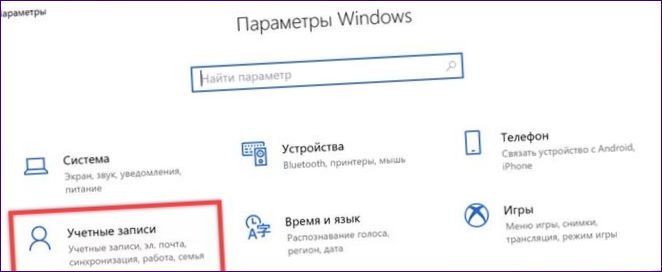
В областта за навигация изберете линията, отбелязана с едно. Превъртете надолу съдържанието в дясната част на прозореца, за да намерите блока за конфигурация, маркиран със зелен маркер. Щракнете върху областта с описанието на акаунта „Temp“, за да разкриете контролите. Натиснете бутона с надпис „3“.
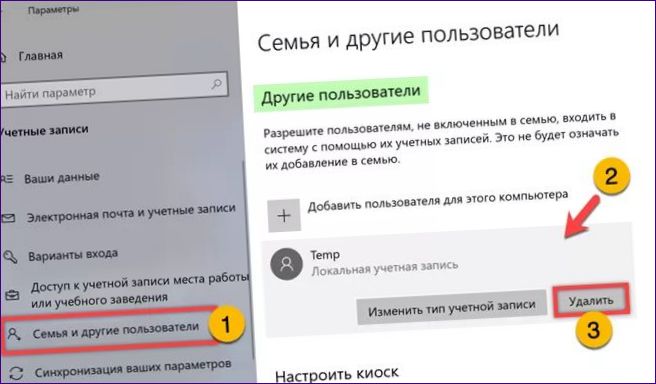
В появилия се предупредителен прозорец потвърдете решението си. Щракнете върху бутона с червена рамка, за да изтриете профила с цялото му съдържание.
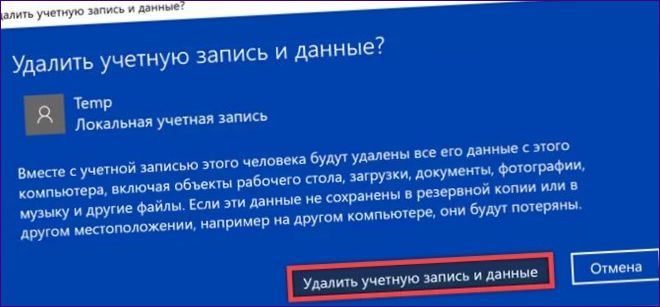
Контролен панел
Стартирайте диалоговия прозорец „Изпълнение“, като натиснете Win+R. Въведете „control userpasswords“ в маркираното поле. Натиснете OK или използвайте клавиша за въвеждане на физическата си клавиатура.
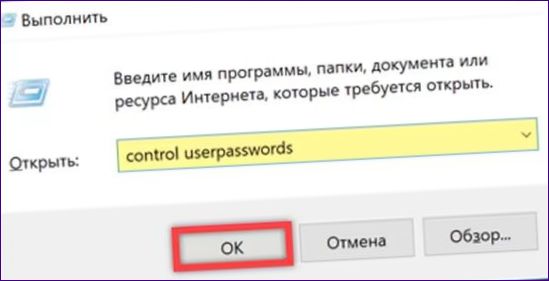
Класическият контролен панел ще се отвори в раздел Контрол на профила. Щракнете върху маркираната връзка, за да преминете към списъка с потребители на вашия компютър.
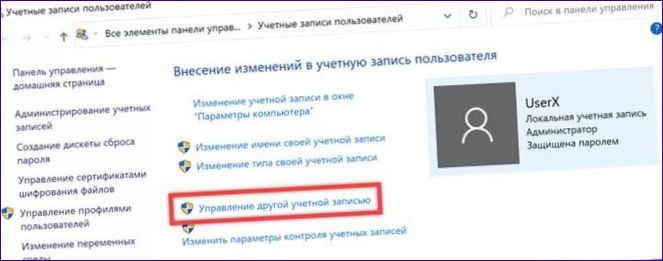
В полето с аватарите щракнете върху областта, описваща локалния акаунт „Temp“.
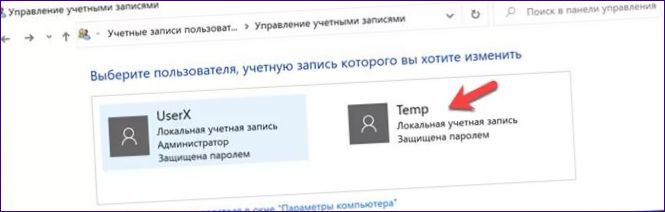
В полето за контролни команди щракнете върху връзката, маркирана в полето.
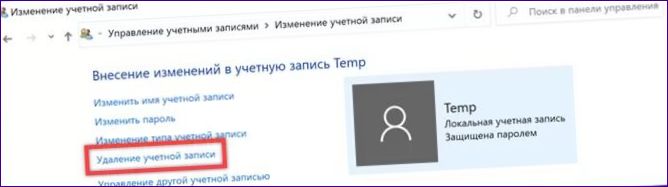
Имате две възможности за избор. Нашите експерти се спряха на пълно деинсталиране. Ако искате да запазите данните от профила, който се изтрива, щракнете върху бутона със стрелката. Съдържанието на папките в директорията „Temp“ на потребителя ще бъде преместено в едноименната директория на работния плот на администратора.
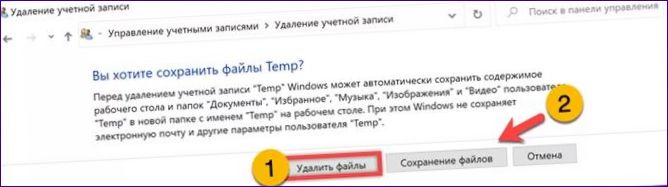
В последната стъпка потвърдете действието.
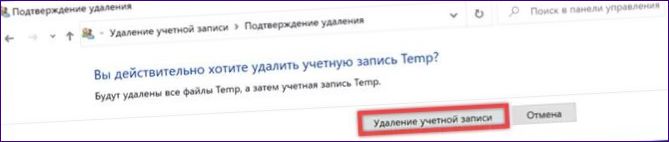
Панел на профила
В диалоговия прозорец Изпълни използвайте „control userpasswords2“ или „netplwiz“, за да получите достъп до панела с допълнителни акаунти.
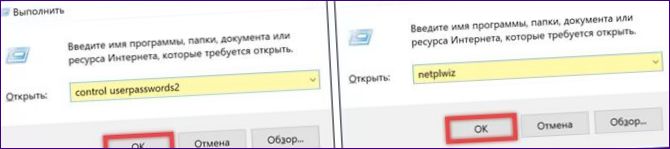
Изберете ненужния профил от областта, маркирана със стрелка. Натиснете бутона „Изтриване“, който ще бъде активен след избора.
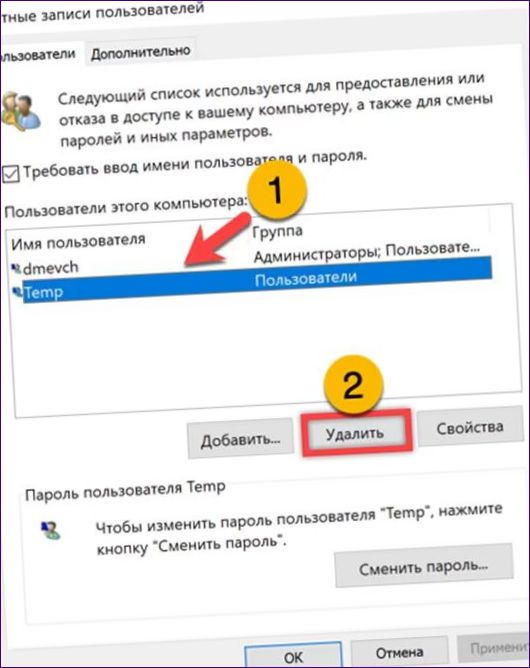
Изскачащо известие потвърждава решението за безвъзвратно изтриване на данните на избрания профил.

Конзола MMC
В прозореца „Run“ въвеждаме „lusrmgr“.msc“. Щракнете върху ‘OK’, за да стартирате контролната конзола MMC.
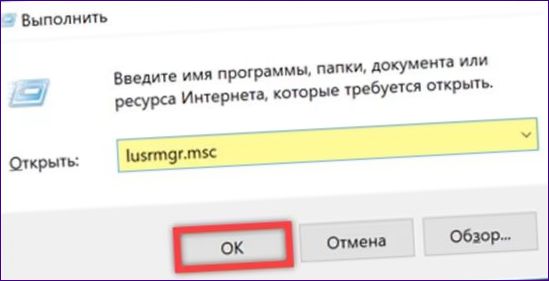
В лявата част на прозореца, който ще се отвори, изберете директорията, отбелязана като one. В централната област ще се отвори списък с потребители. Изберете профила, който искате да изтриете, и щракнете с десния бутон на мишката върху него. Разгънете контекстното меню и изберете елемента от менюто, маркиран с „Т“.
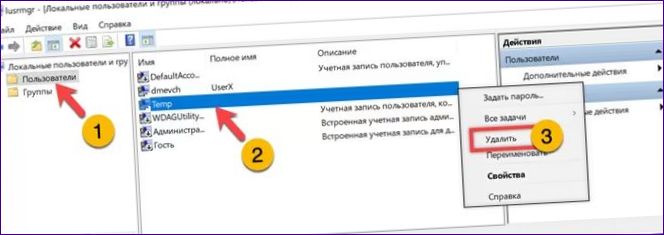
Щракнете върху „Да“, за да потвърдите изтриването на акаунта в изскачащия прозорец.

Команден ред
Извикайте разширеното меню Старт с клавишна комбинация Win+X. Стартиране на обвивката по подразбиране с повишени привилегии.
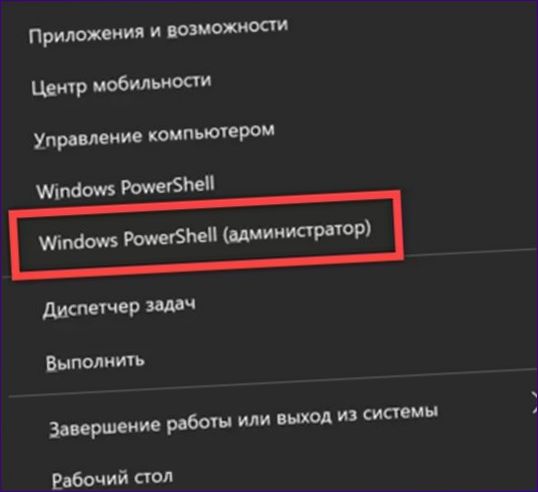
В командния ред въведете „net user „UserName“ /delete“. Следната снимка показва пример за командата за изтриване на потребителския профил „Temp“. Числото „2“ ще покаже, че докладът е успешен.

В заключение
Нашите експерти са посочили пет начина за премахване на локален акаунт в Windows 10. Изберете най-удобния и освободете компютъра си от ненужните профили.

Можете да изтриете местният акаунт в Windows 10 като следвате следните стъпки: 1. Отворете настройките на компютъра си. 2. Кликнете върху „Профили и защита“ или „Сметки“. 3. Изберете „Местни акаунти“. 4. Щракнете върху местният потребителски акаунт, който желаете да изтриете. 5. Изберете „Изтрий акаунта“. 6. Следвайте инструкциите на екрана, за да потвърдите изтриването. Необходимо е да сте администратор на компютъра, за да можете да изтриете акаунта.